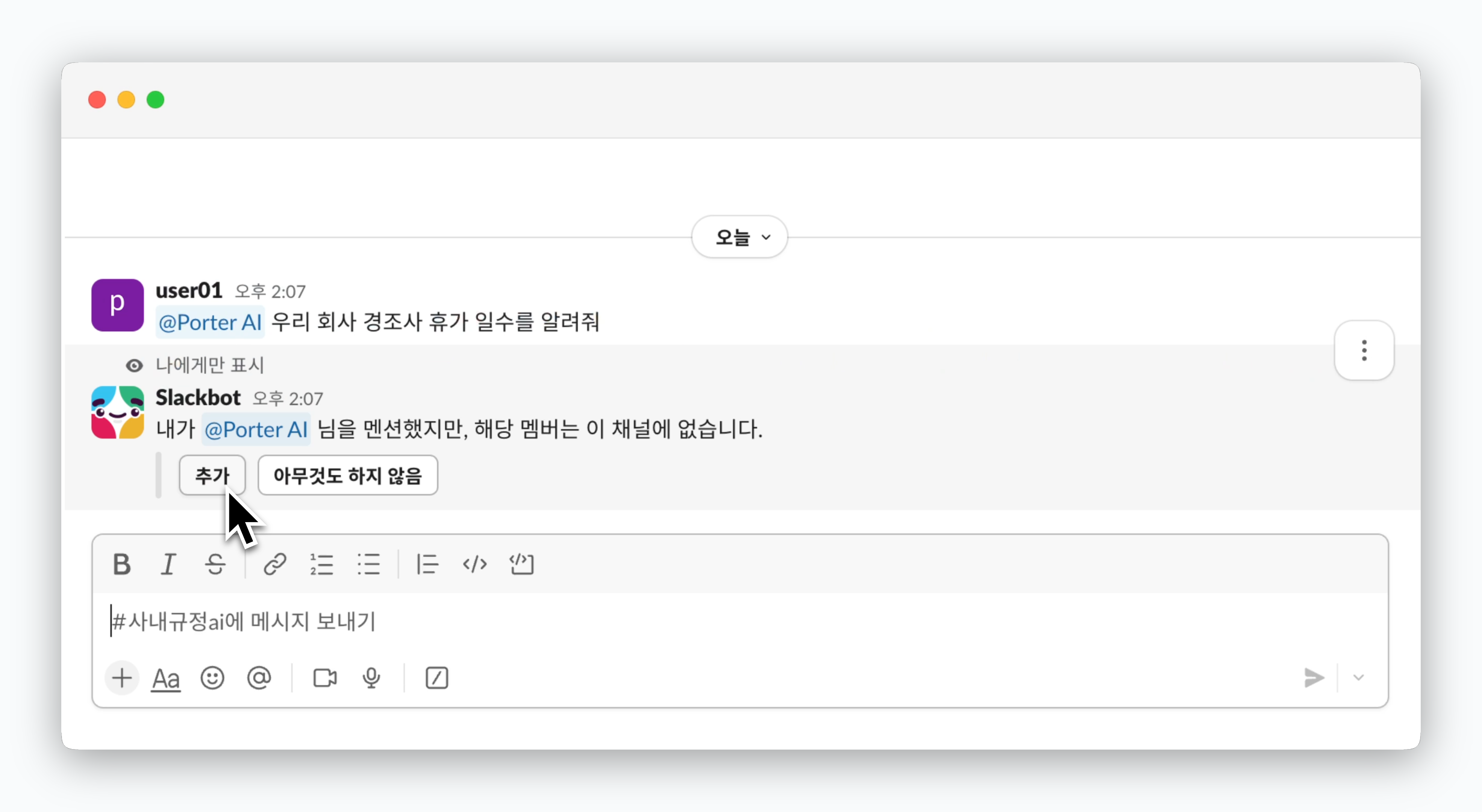Slackワークスペースの連携
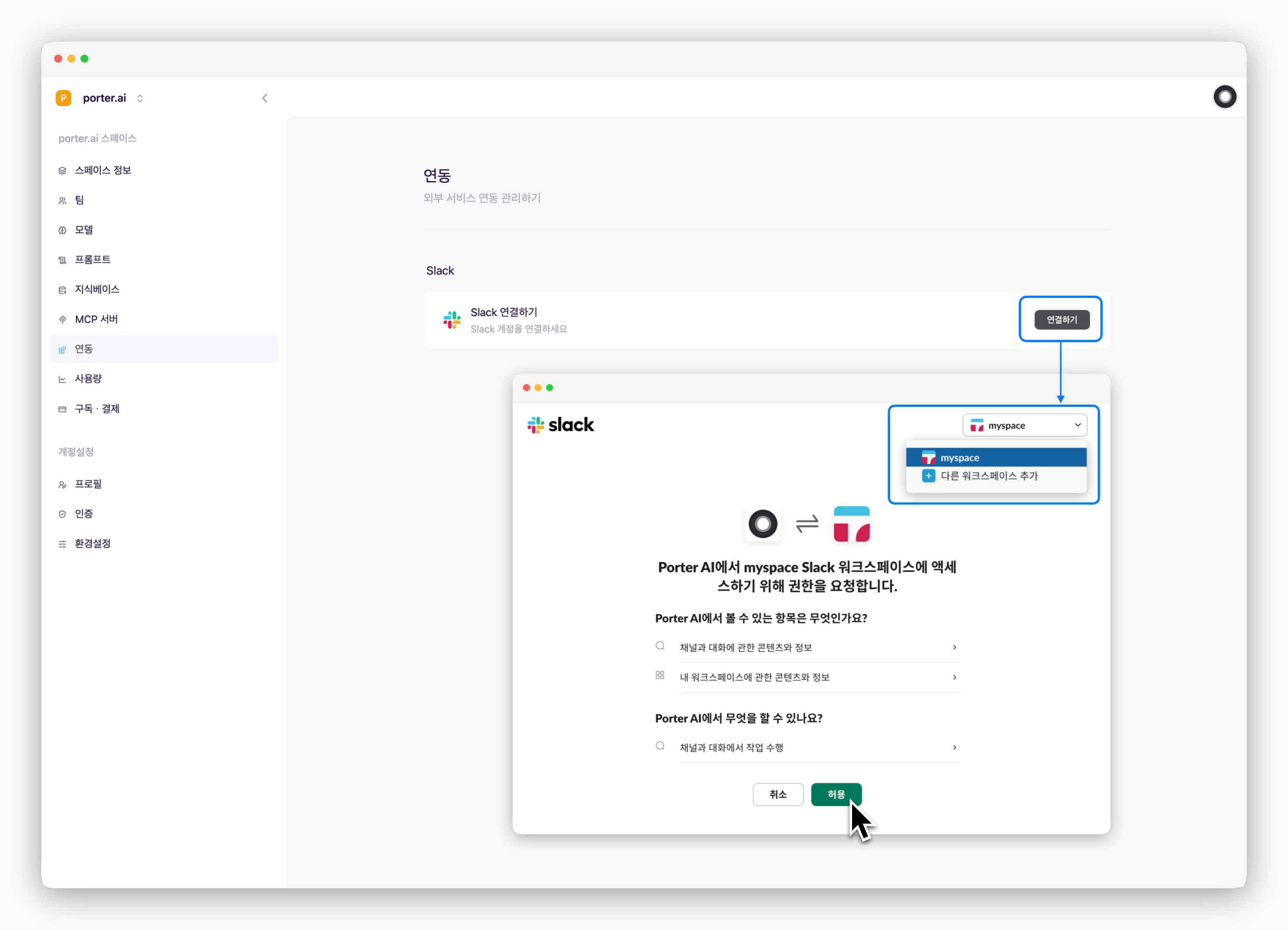
設定 > 連携のSlackセクションで連携をクリックし、連携したいワークスペースを選択してから許可をクリックすると、Porter AIとSlackワークスペースが連携されます。
ウェブブラウザでSlackにログインしていない場合は、連携したいワークスペースのSlackアカウントでログインしてから連携を行ってください。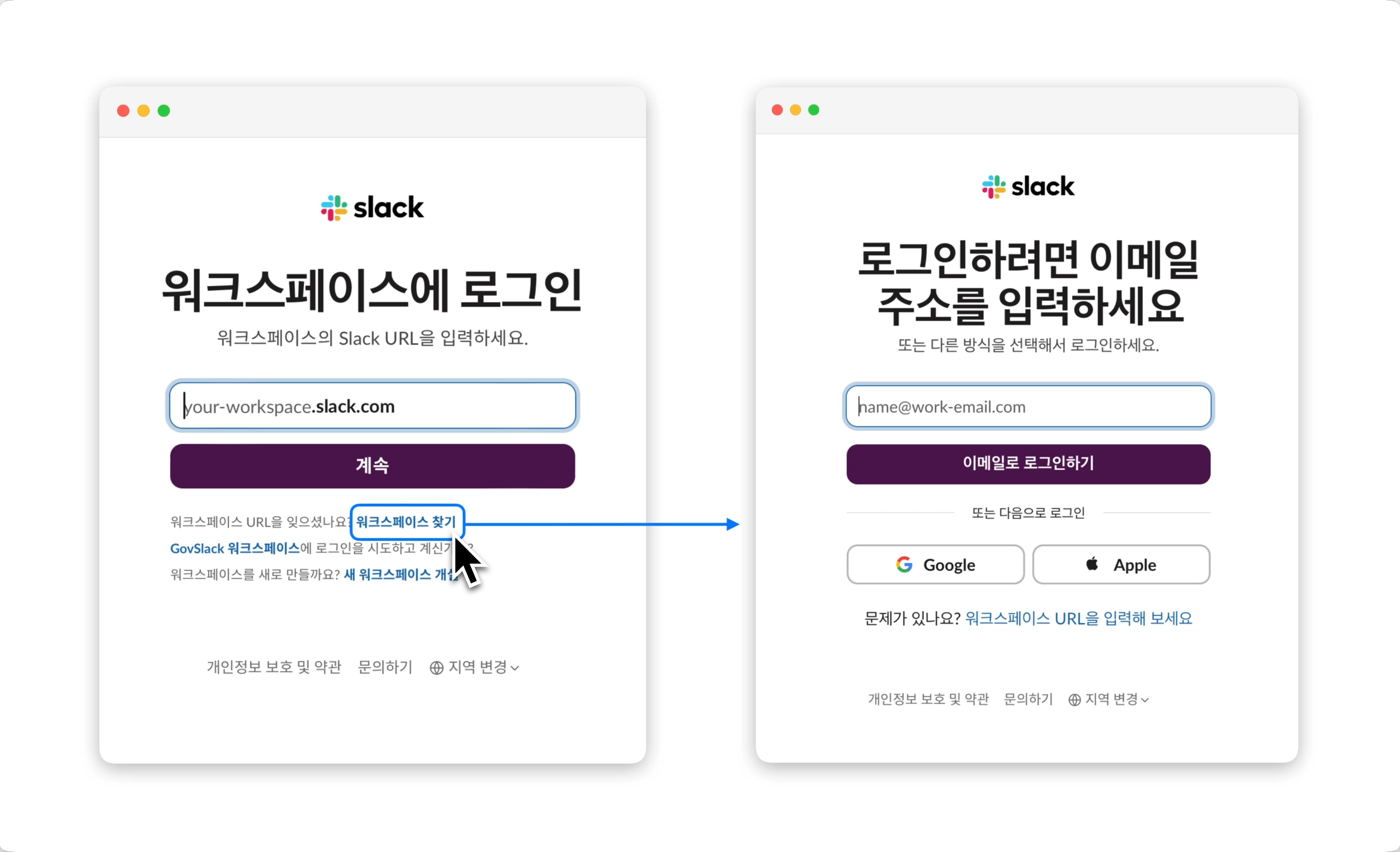
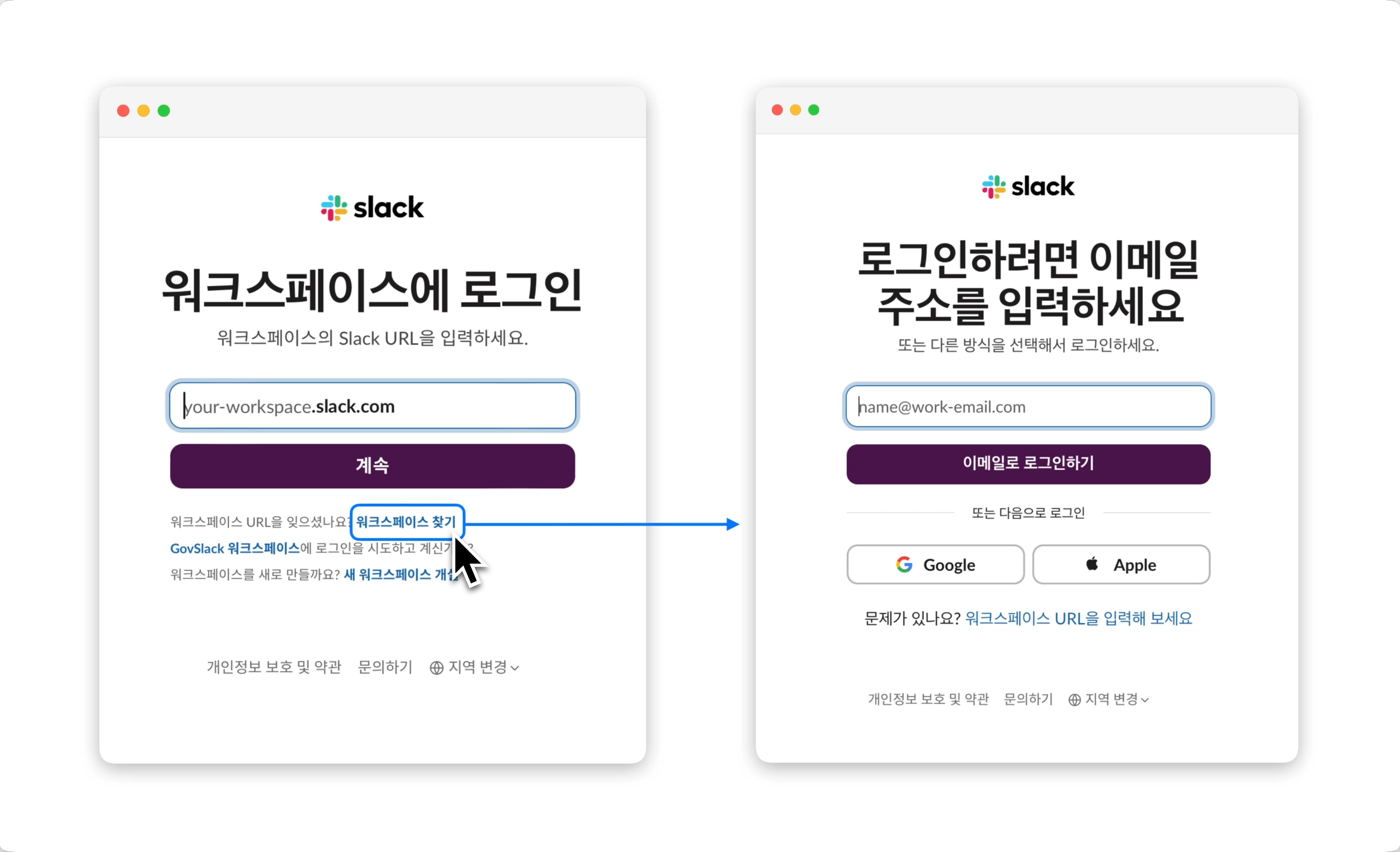
Slackチャンネルの連携
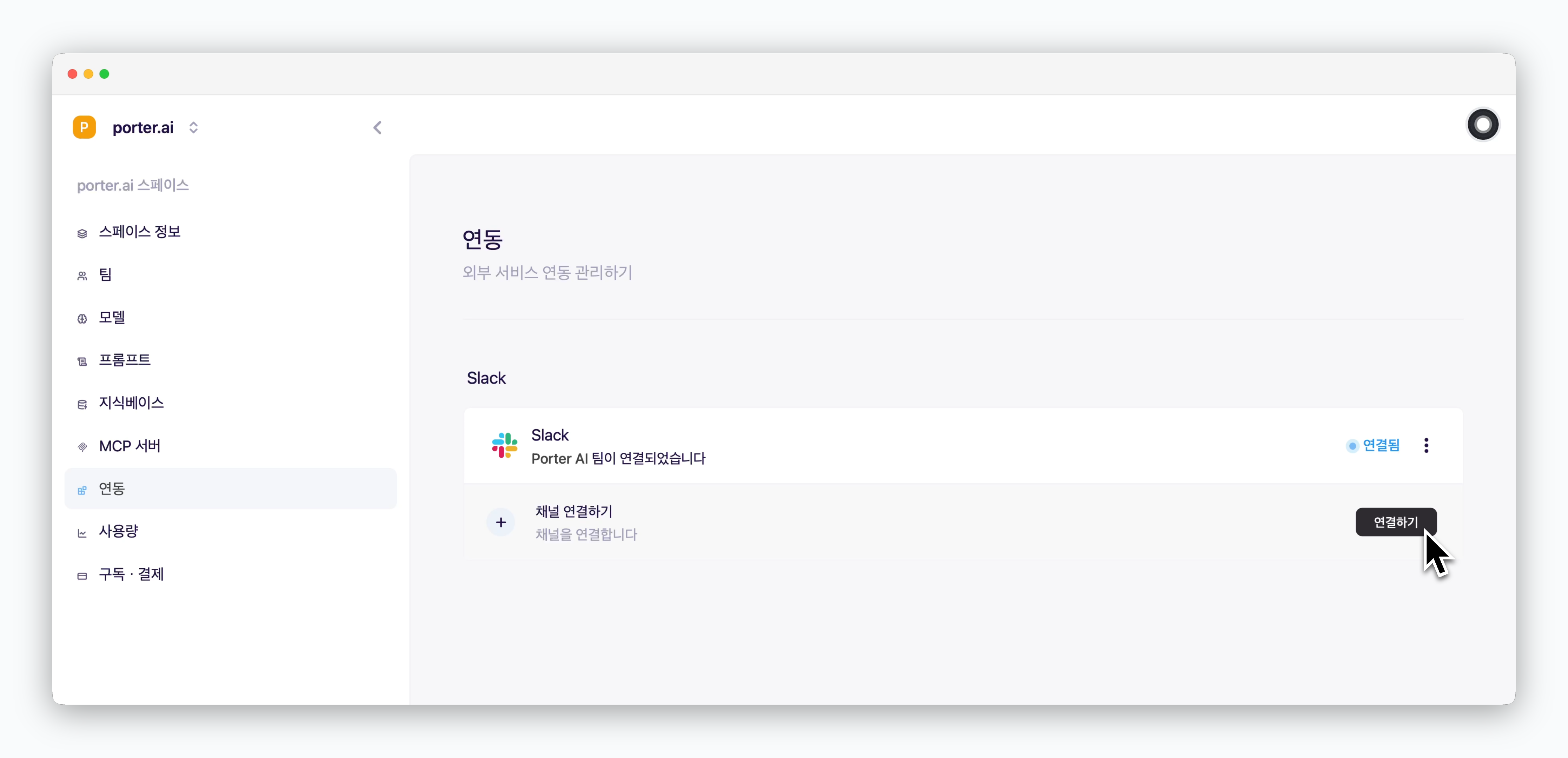
ワークスペースを連携した後、下に表示されるチャンネルの連携ボタンをクリックして、連携するチャンネルと応答するAIを設定できます。
チャンネルが連携されると、ワークスペースに「Porter AI」という名前のSlackアプリが追加されます。このアプリは連携されたチャンネルでのみ呼び出すことができます。
チャンネル選択

AIを呼び出して回答を得たいチャンネルを選択してください。
チャンネルを
Direct Messageに設定した場合、Slackスペースの全メンバーがPorter AIアプリとのDMで回答を受け取ることができます。AIモデルの選択
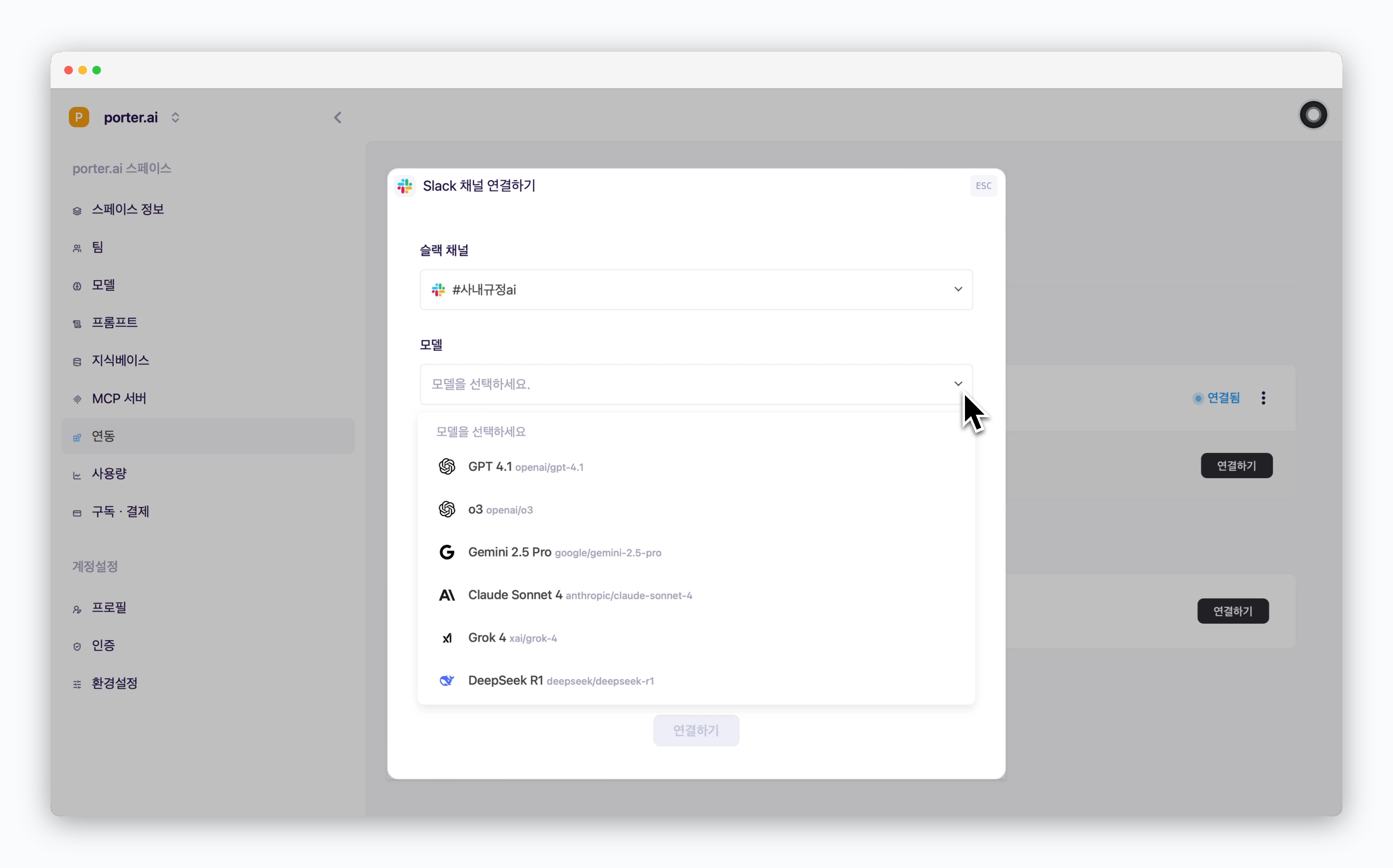
Slackチャンネルで応答するモデルを選択できます。
モデル設定ページで有効化したモデルのみ選択できます。より多様なモデルを使用したい場合は、AIモデルの管理ページを参考に、使用したいモデルを有効化してください。
ナレッジベースの選択
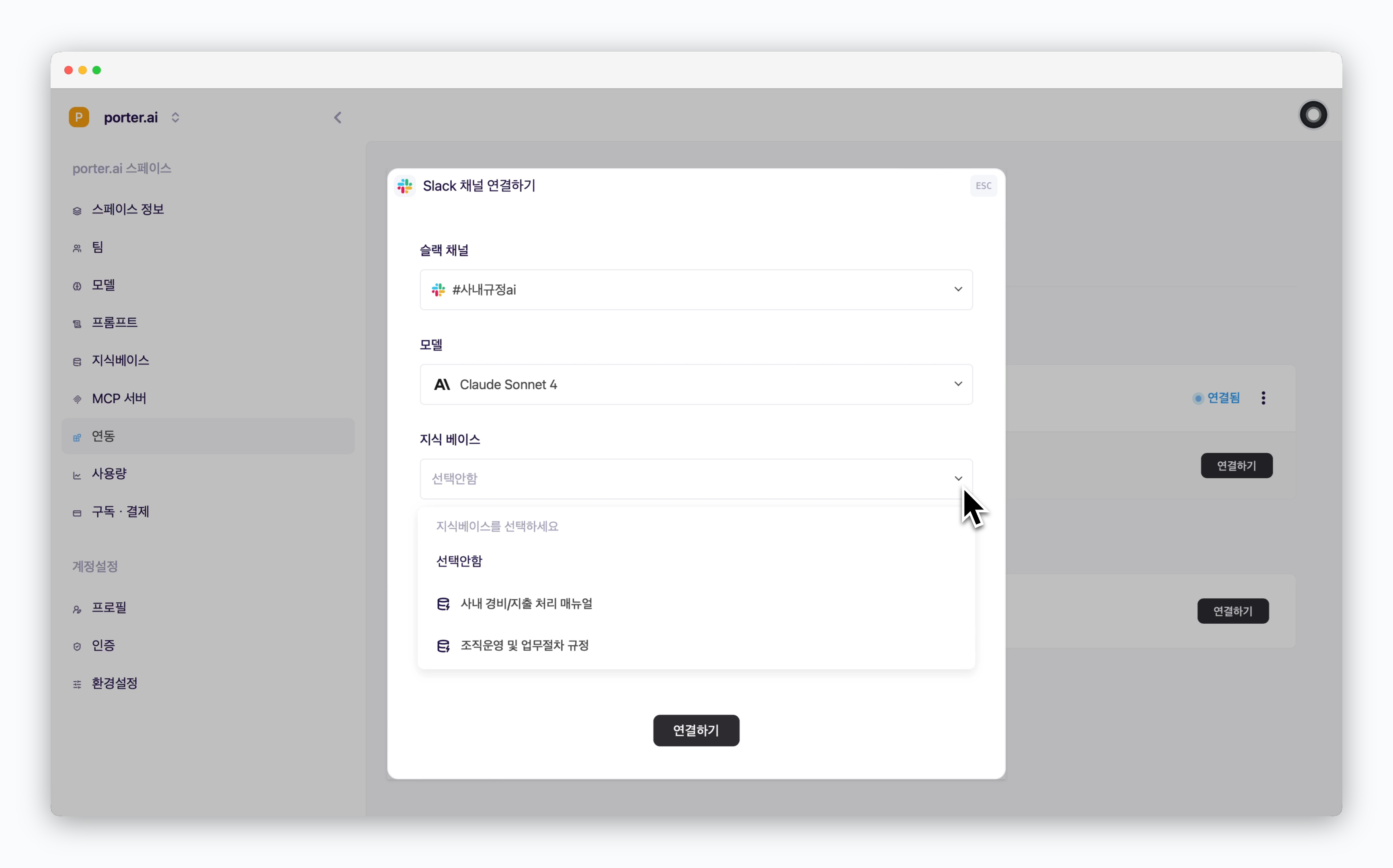
ドキュメントファイルやウェブURLなどで構成されたナレッジベースを選択すると、選択したAIモデルがそのデータに基づいて応答できます。
ナレッジベースの追加などの管理については、ナレッジベース(RAG)の管理ページをご参照ください。
MCPサーバー
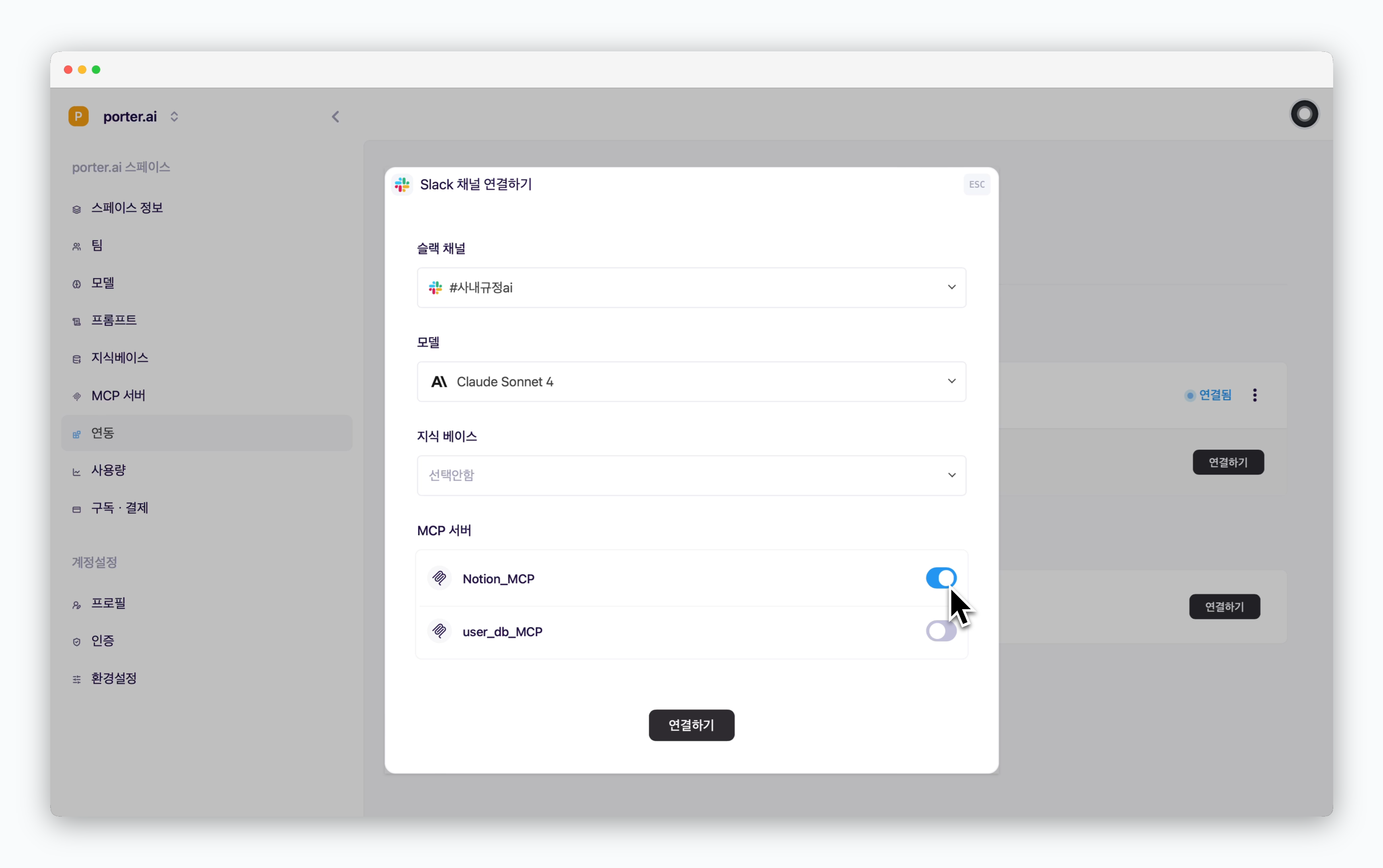
追加したMCPを有効化すると、選択したAIモデルが該当MCPサーバーを活用して回答します。
MCPサーバー追加などの管理についてはMCPサーバー管理ページを参考してください。
SlackでAIから回答を得る
Slackチャンネル
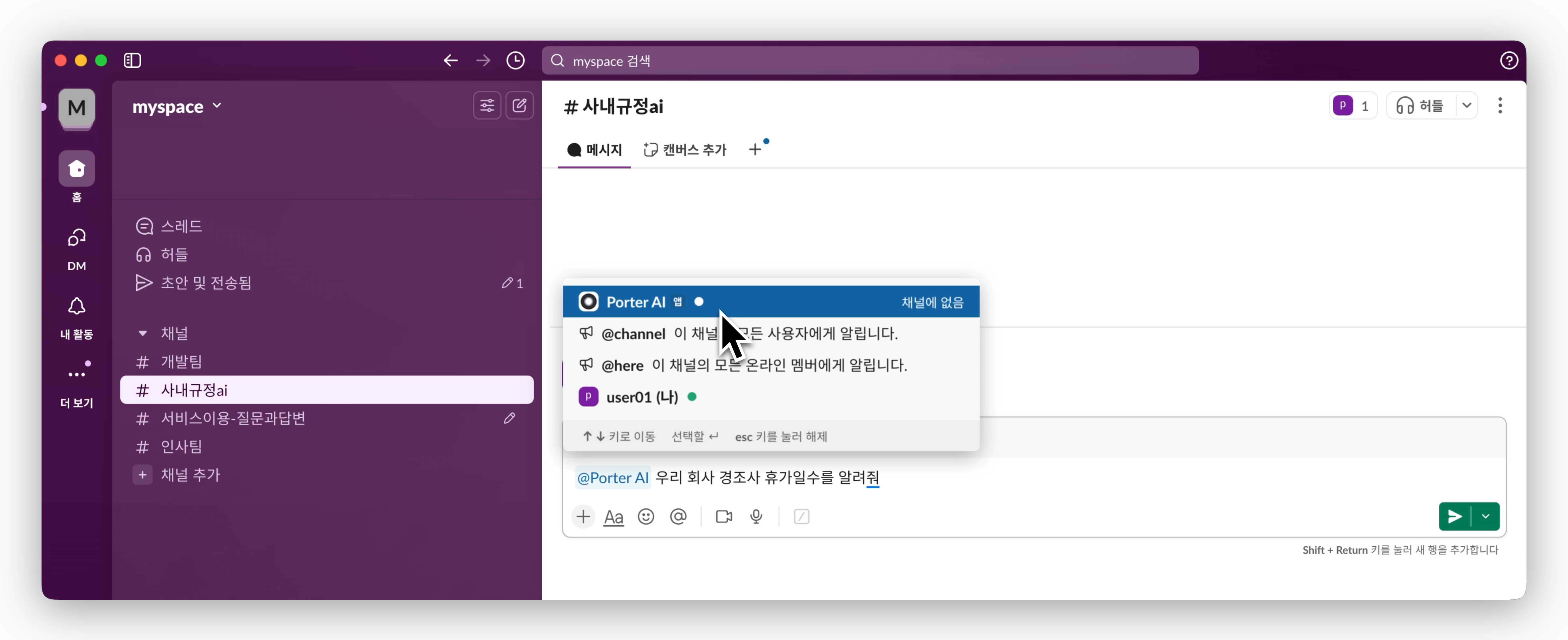
連携したチャンネルで@Porter AIとメンションしてアプリを呼び出し、AIに質問できます。
ダイレクトメッセージ
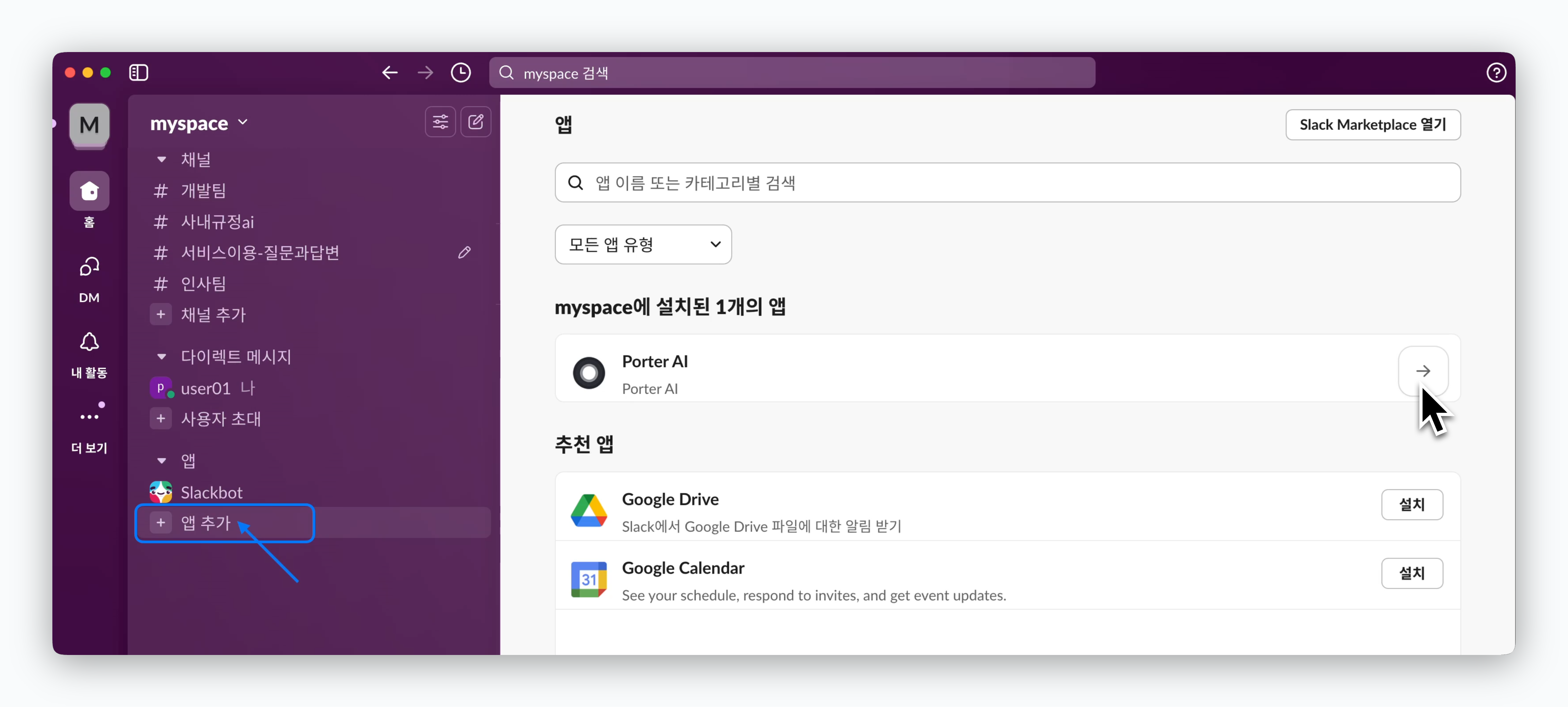
Slackのサイドバーにあるアプリを追加するをクリックし、右側に表示されたPorter AIアプリを選択すると、アプリが追加されます。
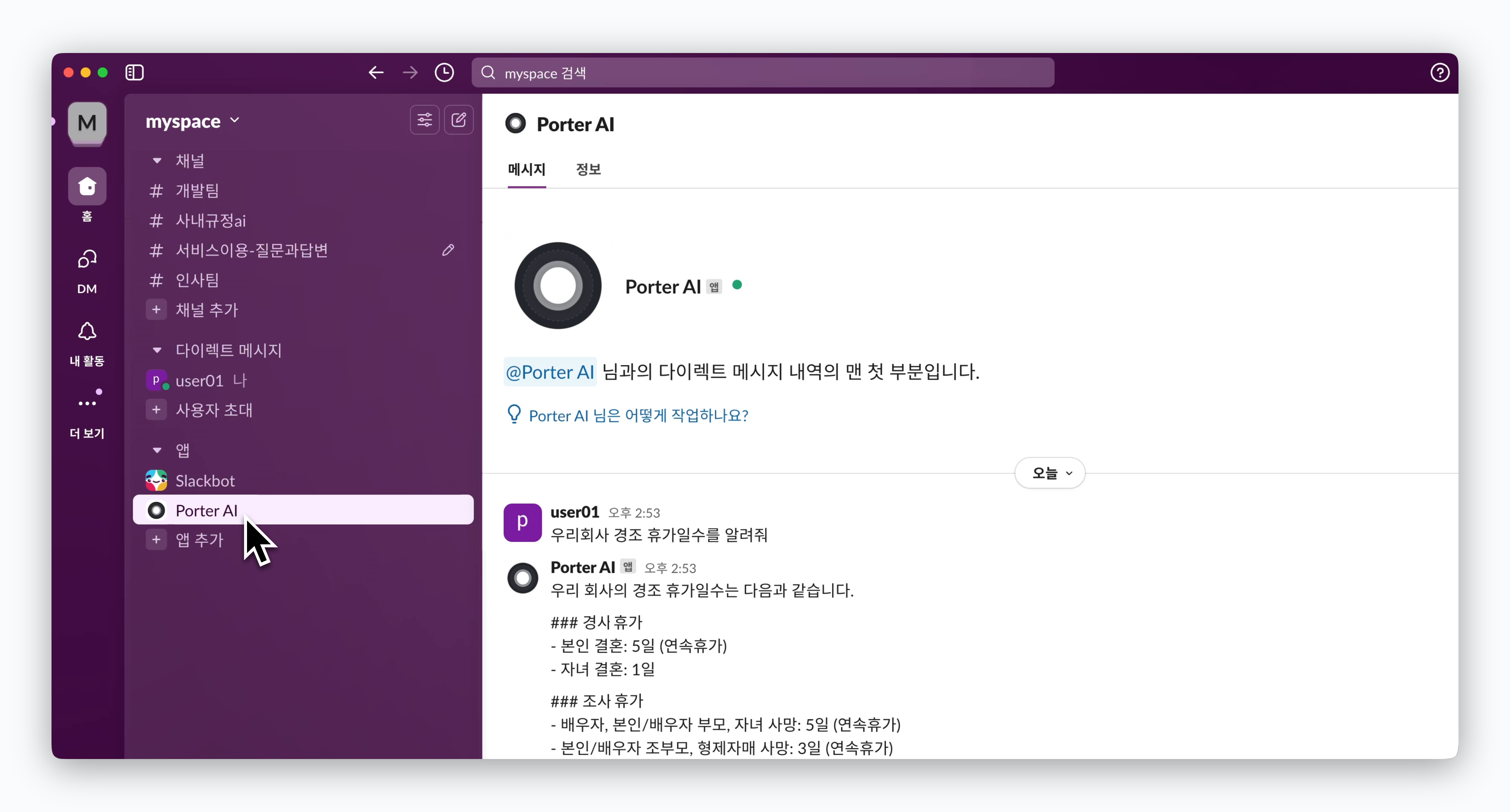
追加されたアプリを選択して質問すると、設定したAIからの回答をダイレクトメッセージで受け取ることができます。